Cara Mengatasi Ikon Menu Inkscape Yang Hilang (Tidak Terlihat) - Pengguna Inkscape mungkin pernah mendapati ikon pada beberapa menu Inkscape hilang atau tidak terlihat. Terutama pengguna Inkscape versi 0.92 di Linux Debian, seperti yang saya alami beberapa waktu yang lalu. Bila anda mengalami hal yang sama, anda dapat menggunakan cara ini untuk mengatasi hilangnya ikon menu Inkscape.
Sedikit mengenai Inkscape : Aplikasi desain gambar vektor gratis berbasis open source ini memang populer dikalangan pengguna distro Linux. Inkscape tidak hanya dapat digunakan di Linux saja, terutama bagi mereka yang gemar menggunakan aplikasi open source. Inkscape dapat juga berjalan dengan baik di sistem Windows dan MacOS.
Anda dapat install aplikasi Inkscape versi terbaru dengan download file installernya di website Inkscape.org, untuk berbagai sistem operasi komputer. Khusus untuk Linux, Inkscape versi terbaru tersedia juga tersedia dalam model paket snap Ubuntu dan PPA.
Pengguna distro Linux Mint, Ubuntu dan Debian juga dapat menginstall aplikasi Inkscape yang terdapat di repository masing-masing distro Linux. Namun, versi yang digunakan mungkin sedikit lebih lawas.
Cara Mengatasi Ikon Menu Inkscape Yang Hilang (Tidak Terlihat)
Kembali kemasalah hilangnya ikon di menu Inkscape, dengan tidak adanya ikon di beberapa menu Inkscape, tentu akan mengganggu anda saat membuat gambar vektor grafis menggunakan Inkscape. Terutama bagi anda pengguna baru Inkscape yang tidak/belum hafal setiap menu perintah di Inkscape. Dengan adanya gambar ikon pada Menu Inkscape akan sangat membantu kita saat membuat gambar vektor.
Anda tidak perlu khawatir, tidak perlu install ulang Inkscape atau menggunakan Inkscape versi lainnya. Cukup lakukan seperti yang akan saya uraikan di bawah ini, setelah itu, ikon Inkscape akan kembali terlihat alias normal kembali dan anda dapat menggunakan Inkscape secara lebih maksimal.
1. Install Dconf Editor
Install terlebih dahulu aplikasi dconf editor, bila pada distro Linux yang anda pakai belum terinstall secara default. Silahkan jalankan terminal Debian lalu masuk sebagai super user (root ‘#’), ketik su lalu masukan password root. Setelah itu, ketik perintah teks :apt install dconf-editor.
Bagi pengguna distro Linux Mint, Ubuntu dan turunannya, dapat menggunakan cara yang sama atau mengetikan perintah teks :
sudo apt install dconf-editor
*(tanpa masuk sebagai root ‘$’)
2. Ganti Pengaturan Overrides Pada Dconf Editor
Setelah berhasil menginstall dconf editor pada sistem Linux yang anda pakai, selanjutnya jalankan aplikasi ini untuk merubah pengaturan pada “overrides”.Untuk menjalankan aplikasi dconf editor, dapat menggunakan tombol shortcut melalui Menu Komputer atau bisa juga dengan mengetikan perintah teks berikut ini pada terminal : dconf-editor
Akan muncul pesan saat aplikasi ini dijalankan yaitu, untuk berhati-hati menggunakannya karena bila anda salah dalam merubah setelan di dconf editor, dapat menyebabkan kerusakan pada sistem komputer, klik pada tombol I’ll be carefuul.
Pastikan pengaturan Use Default Value dalam kondisi OFF
Setelah itu, tutup jendela dconf editor dan jalankan aplikasi pengolah gambar vektor Inkscape, sekarang Ikon Menu Inkscape yang hilang sudah muncul kembali.
Demikian mengenai Cara Mengatasi Ikon Menu Inkscape Yang Hilang (Tidak Terlihat), semoga bermanfaat dan menambah pengetahuan kita semuanya.

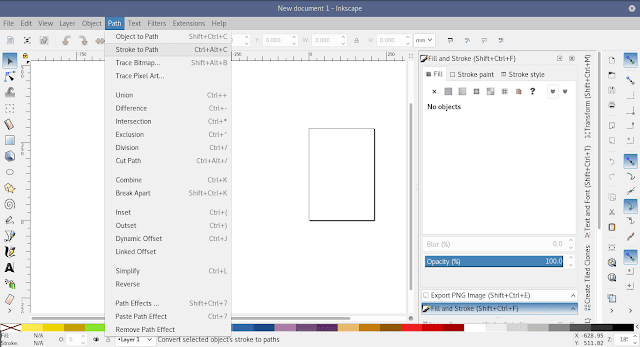
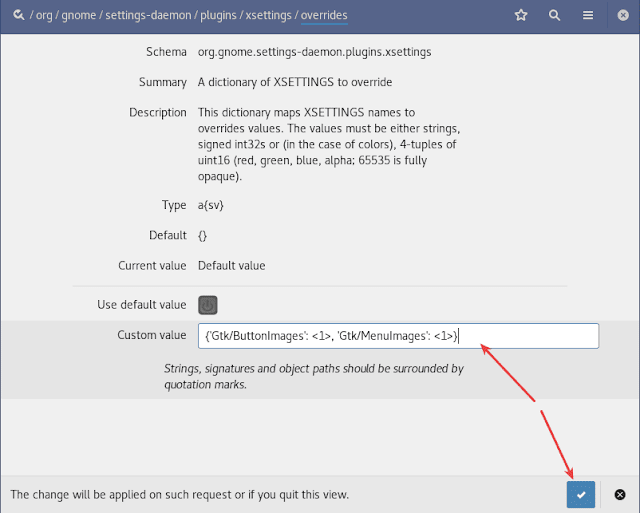


EmoticonEmoticon